
データの系列名などに用いるために、A,B,C・・・Zという文字を各セルに入力したいときってありますよね。
この記事では 、そんな状況を一瞬で解決する方法をご紹介していきます。
いろいろな状況で活用できるスキルでもありますので、ぜひマスターしておきましょう。
それでは早速やっていきます!
紹介するスキルの概要説明
まずはじめに今回の記事で紹介する内容を簡単にご説明しておきます。
今回は、以下の画像のようにB列にAからZまでも文字をひとつひとつのセルに入力するという極めて単純な作業を、CHAR関数というものを使って実行していきます。

指定文字を作成:CHAR関数について
まずは今回使用するCHAR関数がどんなものなのかを簡単にご紹介しておきます。
前提として、エクセル上ではA~Zの文字に対してある番号が割り振られています。
例えばAには65, Bには66, Cには67, ・・・Zには90という感じです。
※それぞれの文字に対する番号一覧は以下のサイトをご確認ください。
文字セット (0 から 127) | Microsoft Docs
文字セット (128 から 255) | Microsoft Docs
CHAR関数とはこの数値を入れたときに対応する 文字を出力してくれる関数です。
A~Zまでの文字を一括作成する方法
先ほど紹介したCHAR関数を使えば冒頭に説明したように各セルにA~Zまでの文字を入力することは一瞬で可能です。
さっそくやり方をご紹介します。
まずは以下の画像を参考に、A列に65~90までの数値を入力します。
(ここはすぐできますよね。)
数値の入力が終わったら、B1セルにA1セルを参照したCHAR関数を入力します。

一つ数式を入力できたらあとはコピーするだけです。

一瞬でできましたね。
要点説明
◆A~Zまでの文字は65~90の数値が順番に割り振られている
◆CHAR関数は、ある数値を入力すればその数値に対応する文字を返してくれる
◆65~90までの数値さえ作れば、A~Zまでの文字はCHAR関数で一瞬で作れる
VBAでの使用方法
先ほど紹介した内容はVBA上でも同様に実行可能です。
実際にやってみましょう。
◆上の作業を実行するVBAコード
Sub test_chr()
Dim i As Integer
For i = 65 To 90
Cells(i - 64, 2) = Chr(i)
Next
End Sub
実際に実行してみましょう。
わざわざ示すほどでもありませんが、しっかりと先ほどと同じようにA~Zまでの文字を各セルに入力することができました。

※エクセルシート上ではCHARでしたが、VBA上ではChrなのでご注意ください。
おわりに
というわけで今回はA~Zまでの文字を一瞬で作成できるCHAR関数についてご紹介しましした。
このスキルは、VBAでグラフを自動作成し、参照する領域を指定するときなんかに活躍しますので、ぜひ覚えておきましょう。
このように、私のブログではエクセルスキルはもちろん、様々なプログラミングスキルを紹介しています。
今は仕事中で時間がないかもしれませんが、ぜひ通勤時間中などに他の記事も読んでいただけると嬉しいです。
⇒興味をもった方は【ヒガサラ】で検索してみてください。
確実にスキルアップできるはずです。
最後に、この記事が役に立ったという方は、ぜひ応援よろしくお願いします。
↓ 応援ボタン
それではまた!


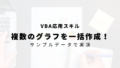

コメント